오른쪽 여백을 넘어 입력 (Microsoft Word)
David는 그의 오래된 타자기에 Margin Release의 줄임말 인 MarRel이라고 표시된 레버가 있다고 말합니다. 이를 통해 페이지의 오른쪽 여백을 넘어서 입력 할 수있었습니다. David는 Word에서 오른쪽 여백을 넘어서 입력하는 방법을 궁금해합니다.
MarRel을 사용하던 시절도 기억합니다. 현재 줄에서 단어를 완성하기 위해 한두 글자 만 더 입력해야하는 경우 유용 할 수 있습니다.
현재 줄에있는 단어를 완성하기위한 이러한 사용법은 타자기와 Word와 같은 워드 프로세서의 주요 차이점을 강조합니다. 타자기는 _line-based_이고 Word는 _paragraph-based_입니다. Word 문서에서 줄의 끝에 도달하면 계속 입력하고 공간이 충분하지 않으면 단어가 자동으로 다음 줄로 “줄 바꿈”됩니다.
이러한 방향의 차이로 인해 Word에는 MarRel 키가 없으며 필요하지도 않습니다. 그 이유는 줄 바꿈에 실제로 두 가지 설정, 즉 여백과 단락 들여 쓰기가 있기 때문입니다.
시스템에 눈금자가 표시되어 있으면이 두 설정을 시각적으로 볼 수 있습니다. 눈금자의 오른쪽에서 흰색과 회색의 구분을 볼 수 있습니다. 이것은 페이지의 여백입니다. 오른쪽 근처의 작은 아이콘은 단락의 들여 쓰기입니다. (그림 1 참조)
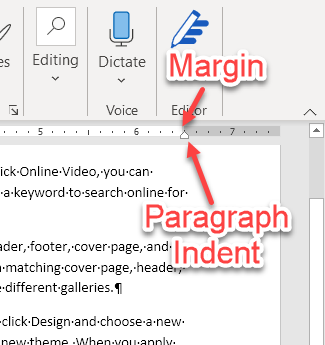
그림 1. 눈금자에서 여백 및 단락 들여 쓰기 위치.
대부분의 경우 단락 들여 쓰기 아이콘과 여백의 위치는 동일합니다. 그러나 마우스를 사용하여 아이콘을 클릭하고 왼쪽이나 오른쪽으로 끌 수 있습니다. 여백을 클릭하고 끌 수 없습니다. 단락 들여 쓰기 아이콘을 클릭하고 오른쪽으로 드래그하면 사실상 MarRel 버튼을 누르는 것입니다. 단 한 줄이 아닌 전체 단락에 적용됩니다. (기억하십시오. 단어는 줄 기반이 아니라 단락 기반입니다.)
단락 들여 쓰기 아이콘을 클릭하여 드래그하면 단락 대화 상자를 표시하면 정확한 효과를 볼 수 있습니다. 이렇게하려면 리본의 홈 탭을 표시하고 단락 그룹의 오른쪽 하단에있는 작은 아이콘을 클릭합니다. (그림 2 참조)
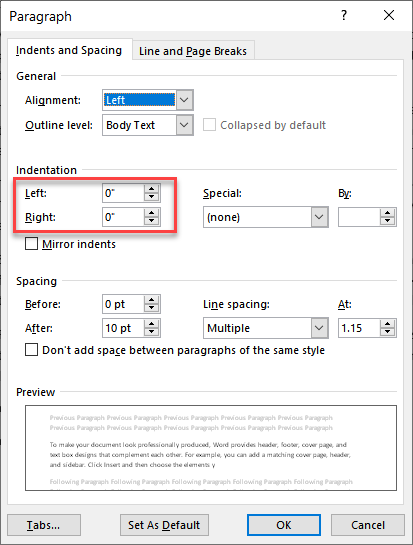
그림 2. 단락 대화 상자에서 단락 들여 쓰기를 조정할 수 있습니다.
대화 상자의 왼쪽 중간에있는 왼쪽 및 오른쪽 컨트롤을 확인합니다.
전체 단락 (삽입 점이있는 단락 또는 대화 상자를 표시하기 전에 선택한 단락)의 들여 쓰기를 제어합니다. 이러한 값은 음수 일 수도 있고 양수일 수도 있습니다. 마진 설정이 무엇이든간에 “추가”됩니다. 따라서 오른쪽 여백이 1 인치 인 경우 오른쪽 들여 쓰기를 -0.3으로 설정하면 오른쪽 여백 영역으로 0.3 인치 이동할 수 있습니다. 단락은 용지 오른쪽 가장자리에서 0.7 인치 지점에서 텍스트를 줄 바꿈합니다.
왼쪽 또는 오른쪽 값을 원하는 음수 값으로 설정할 수 있습니다. 예를 들어 Right 값을 -3.4로 설정할 수 있습니다. 오른쪽 여백이 1 인치 인 경우 해당 단락의 텍스트가 용지 오른쪽 가장자리에서 2.4 인치에서 줄 바꿈된다는 의미입니다. (줄 바꿈 지점은 여백에 단락 들여 쓰기를 추가하여 결정되므로 1 (여백) 더하기 -3.4 (오른쪽 단락 들여 쓰기)는 -2.4 (용지의 오른쪽 가장자리에서 2.4 인치 더 벗어남)와 같습니다.)
프린터는 용지의 오른쪽 가장자리를 넘어서 인쇄 할 수 없습니다.
실제로 프린터가 용지 가장자리까지 인쇄하지 못할 가능성이 매우 높습니다. 이는 대부분의 프린터가 용지의 왼쪽과 오른쪽 가장자리에 “데드 존”이있어서 프린터를 통과 할 때 용지를 기계적으로 잡는다는 사실과 관련이 있습니다. 대부분의 프린터가이 그립 영역에서 물리적으로 인쇄하는 것은 불가능합니다. 이 때문에 페이지 여백과 단락 들여 쓰기를 설정하는 방법에주의하여 프린터가 물리적으로 수행 할 수있는 작업을 초과하지 않도록해야합니다.
이전 타자기와 일치하지 않는 Word의 또 다른 기능이 있습니다. 문서에 텍스트 상자를 삽입 할 수 있습니다. 텍스트 상자는 주 문서의 단락에 관계없이 페이지의 아무 곳에 나 배치 할 수 있습니다. 따라서 오른쪽 여백에 메모 나 작은 텍스트 블록을 넣으려면 실제 텍스트와는 독립적 인 텍스트 상자를 사용하면됩니다. (이는 종종 출판 서클에서 “사이드 바”또는 “여백 노트”라고하는 것에 사용됩니다.)
_WordTips_는 비용 효율적인 Microsoft Word 교육을위한 소스입니다.
(Microsoft Word는 세계에서 가장 인기있는 워드 프로세싱 소프트웨어입니다.)이 팁 (7813)은 Microsoft Word 2007, 2010, 2013, 2016, 2019 및 Office 365의 Word에 적용됩니다.